Google Tag Manager (GTM) Adalah salah satu fitur dari Google Analytics (GA) yang digunakan untuk membantu marketing dalam menajemen tag yang dibutuhkan untuk analisa kebiasaan pengguna dalam suatu website.
Tag yang ada di GTM misalnya adalah mendeteksi user yang menekan tombol beli pada halaman product, dimana nantinya data tersebut akan dikirim ke Google Analytics untuk memantau kebiasaan pengguna.
Caranya install Google Tag Manager
1. Masukkan data website Anda
Masukan nama akun beserta alamat website disini. Nama account ini digunakan sebagai id jika Anda memiliki beberapa website yang ingin dianalisa. Selain itu alamat website nantinya akan digunakan sebagai preview, untuk mengetahui apakah tag yang Anda buat telah berjalan.

2. Masukkan Script javascript GTM ke website Anda
Masukan kode tersebut pada bagian head di semua halaman website Anda. Dimana setting yang Anda buat akan tampil secara otomatis di dalam script GTM tersebut.

Membuat Tag Untuk Google Analytics
Setelah selesai melakukan instalasi, GTM menyediakan beberapa pilihan tag yang bisa Anda buat, diantaranya tag untuk Google Analytics, Google Adwords maupun custom javascript. Semua setting yang Anda buat di GTM tidak akan merubah ataupun merusak kode yang Anda buat di website Anda.
Berhubung saya biasa menggunakan GTM untuk keperluan Google Analytics, maka saya akan menjelaskan lebih lanjut khusus untuk bagian ini.
1. Masukkan Id Tracking Google Analyticsnya
Silahkan mendaftar di Google Analytics terlebih dahulu untuk mendapatkan Tracking ID. Track type digunakan untuk memilih hal apa yang ingin Anda analisa pada Google Analytics. Silahkan pilih Page Views untuk mengetahui berapa user yang mengunjungi website ataupun Transaction jika Anda ingin mengetahui berapa user yang membeli product Anda.
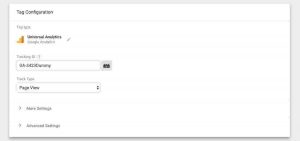
2. Pilih Trigger
Silahkan pilih trigger All Pages jika Anda menginginkan untuk menampilkan analytics di semua halaman. Hal ini wajib dibuat agar Anda dapat mengetahui berapa pengguna yang mengakses setiap halaman website. Selain itu GTM juga menyediakan fitur untuk menambah custom trigger yang bisa digunakan di tag Anda lainnya.

Pada contoh berikut ini saya membuat trigger khusus untuk mengetahui berapa user yang mengakses halaman product detail. Anda juga dapat membuat custom trigger untuk mengetahui jika user menekan tombol beli, link ataupun custom event lainnya.

3. Preview Tag

Sebelum mempublish tag Anda, pastikan untuk melakukan preview terlebih dahulu untuk mengetahui apakah tag Anda telah berjalan sesuai dengan keinginan Anda.

Semoga info diatas bermanfaat nanti dilanjut kembali ya







